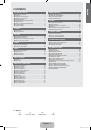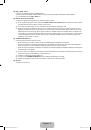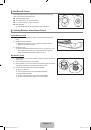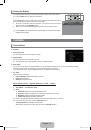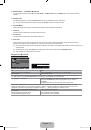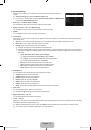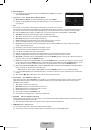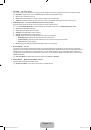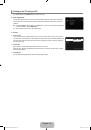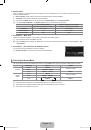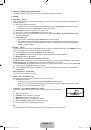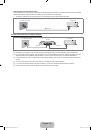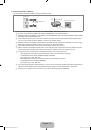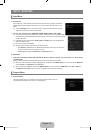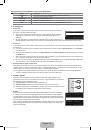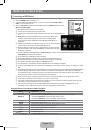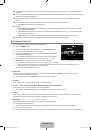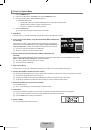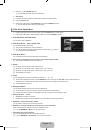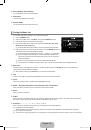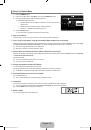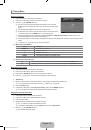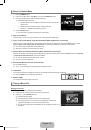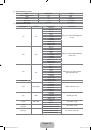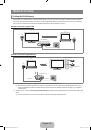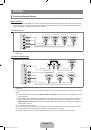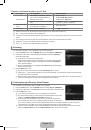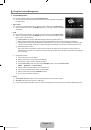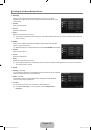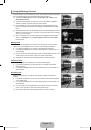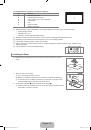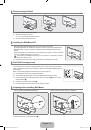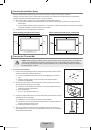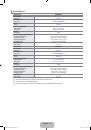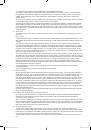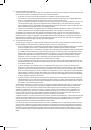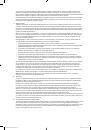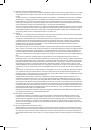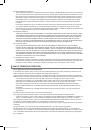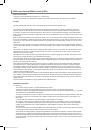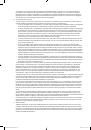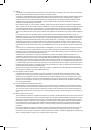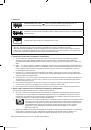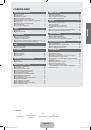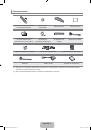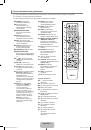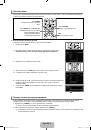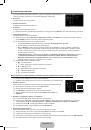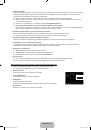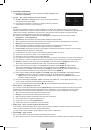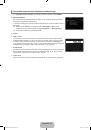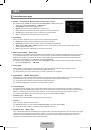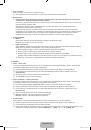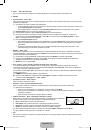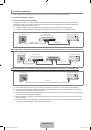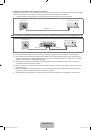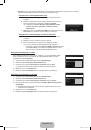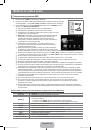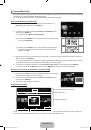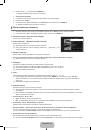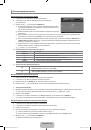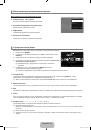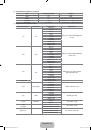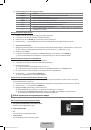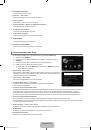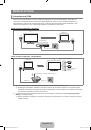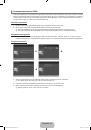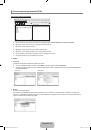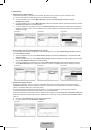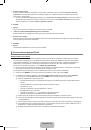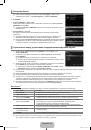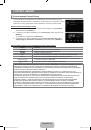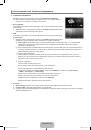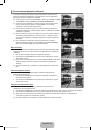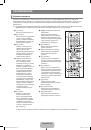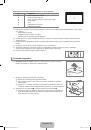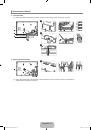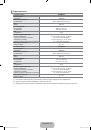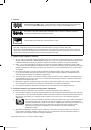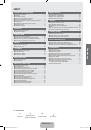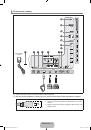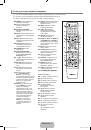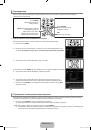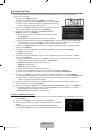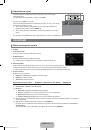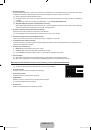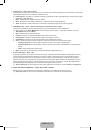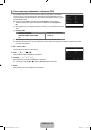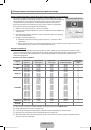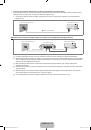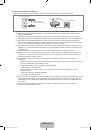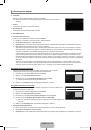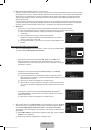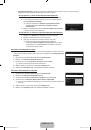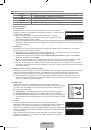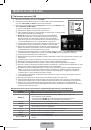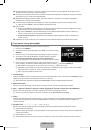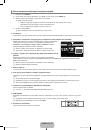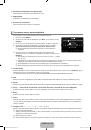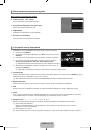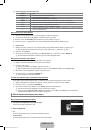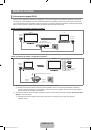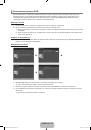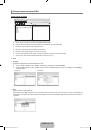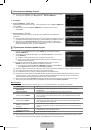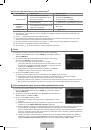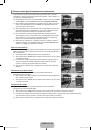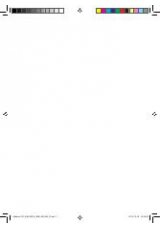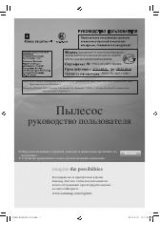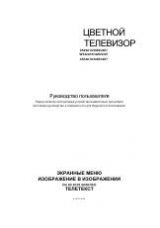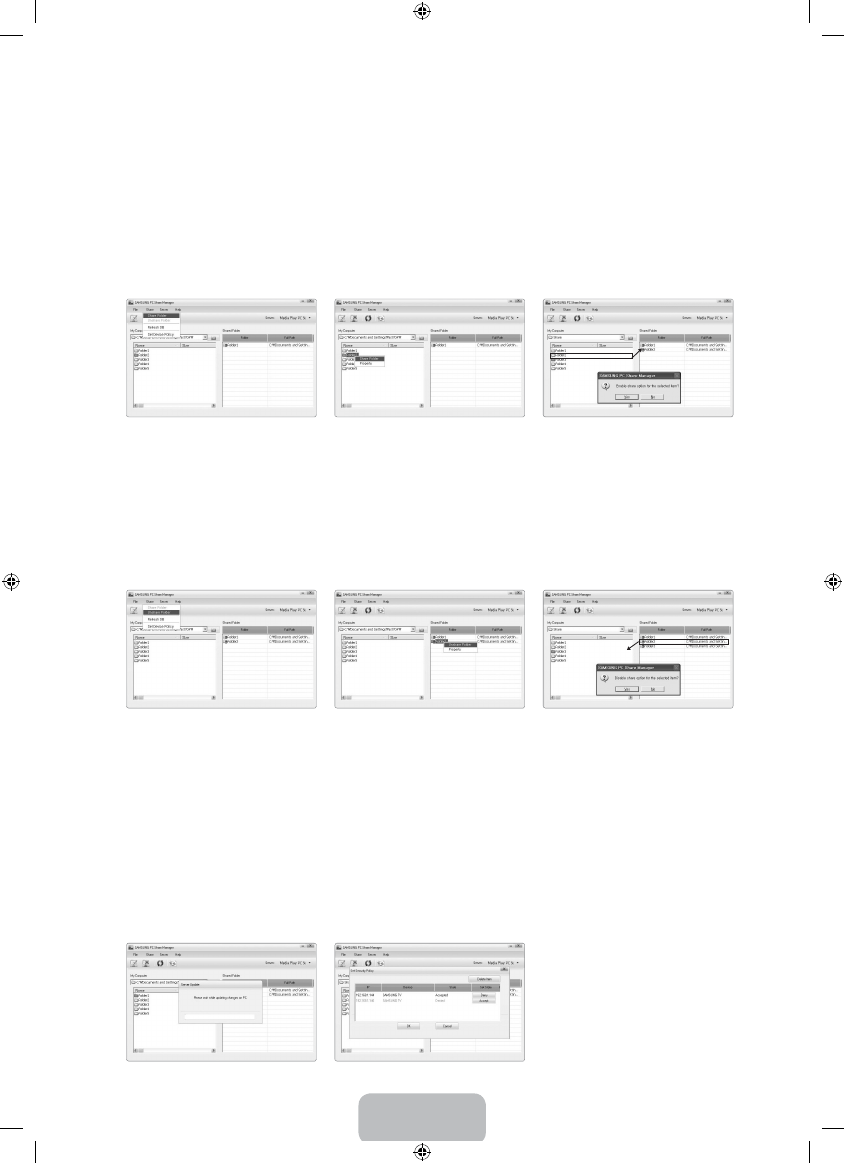
Українська -
Share
спільний доступ до папки
Folder
З телевізора можна отримати доступ до папки на комп'ютері. Максимальна кількість папок, для яких можна встановити
спільний доступ, - 32.
Комп'ютер буде працювати як сервер для телевізора.
Спосіб 1: виберіть папку у папці
My Computer
, виберіть меню
Share
, а тоді виберіть підменю
Share Folder
.
Спосіб 2: виберіть папку у папці
My Computer
, правою кнопкою клацніть вибрану папку, а тоді виберіть пункт
Share
Folder
у спливному меню.
Спосіб 3: розташуйте курсор миші на папці у списку папок
My Computer
у лівій області та перетягніть папку в область
папок спільного доступу. Якщо відобразиться повідомлення із запитом про підтвердження встановлення спільного
доступу до папки, виберіть
yes
.
<Спосіб 1>
<Спосіб 2>
<Спосіб 3>
скасування режиму
Shared Folder
Можна скасувати спільний доступ до папок на комп'ютері. Виберіть папку в області
Shared Folder
і виберіть пункт
Unshare Folder
.
Спосіб 1: виберіть папку в області
Shared Folder
, виберіть меню
Share
, а тоді виберіть пункт
Unshare Folder
.
Спосіб 2: виберіть папку в області
Shared Folder
, правою кнопкою миші клацніть вибрану папку, а тоді виберіть пункт
Unshare Folder
у спливному меню.
Спосіб 3: розташуйте курсор миші на папці в області
Shared Folder
і перетягніть папку в область
My Computer
. Якщо
з'явиться повідомлення із запитом про підтвердження скасування, виберіть
yes
.
<Спосіб 1>
<Спосіб 2>
<Спосіб 3>
Застосування поточних налаштувань
Виконайте, якщо потрібно здійснити синхронізацію у зв'язку зі створенням нової папки зі спільним доступом або
скасуванням спільного доступу до папки. Меню
Set Changed State
застосує зміни до папок зі спільним доступом для
даних, збережених за допомогою програми встановлення спільного доступу на комп’ютері.
Оскільки застосування змін до внутрішніх даних є довготривалим процесом, ця функція дозволяє користувачу застосувати
зміни до даних тільки у випадку потреби.
Допоки не буде вибрано меню
Set Changed State
, змінений стан папок зі спільним доступом не буде застосовуватись на
сервері.
Зміни для папок зі спільним доступом не будуть застосовуватись на комп’ютері, допоки не буде вибрано меню
Set
Changed State
.
Спосіб 1: виберіть меню
Share
і підменю "Refresh DB".
Спосіб 2: клацніть піктограму
Set Changed State
.
<Спосіб 1>
<Спосіб 2>
❑
■
N
●
●
●
■
●
●
●
■
●
●
BN68-02330G-00Ukr.indb 55
2009-6-10 18:29:50